
Microsoft редовно подпечатва малки актуализации за Windows 10, а отказът да инсталирате кръпки в "Десет" е по-трудно, отколкото в предишните версии на ОС. С появата на April Update 1803 системата автоматично поставя всички пластири, които се появяват, дори ако е деактивирана в Центъра за актуализации. Действителният начин за решаване на проблема е да деактивирате актуализацията на Windows 10. Практиката показа, че всички други методи са несъстоятелни и ако работят, тогава не за дълго.
Изключване на услугата
Необходимо е да се предотврати стартирането на системата, която отговаря за проверка, изтегляне, инсталиране на актуализации.
1. Пуснете „services.msc“ в лентата за търсене или черупката (Win + R).
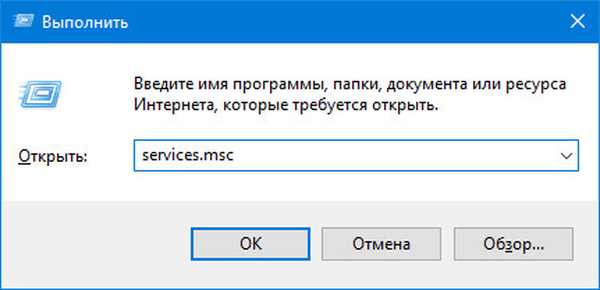
2. Отворете свойствата на записа в Центъра за актуализации.
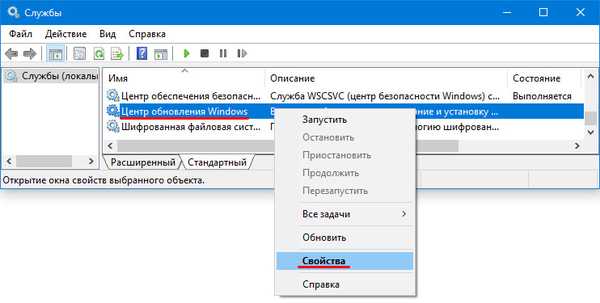
3. Определете типа на стартиране "Disabled" и щракнете върху "OK", не затваряйте прозореца след това.

4. В следващия раздел преместете превключвателя в позиция „С акаунт“ и кликнете върху „Преглед“.
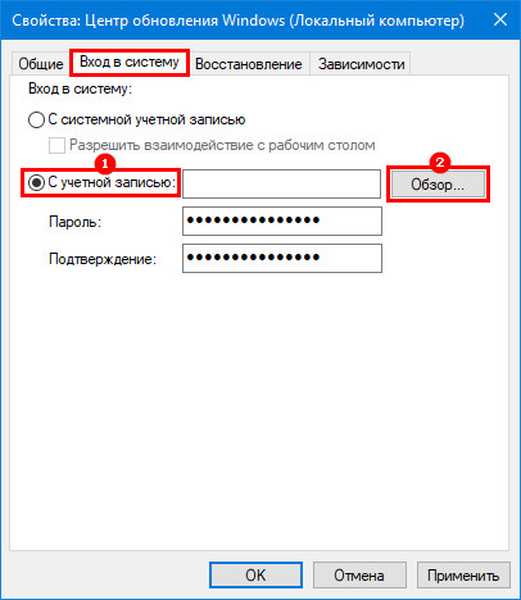
5. След извършване на търсене посочете акаунт с ограничени привилегии, например акаунт за гости.
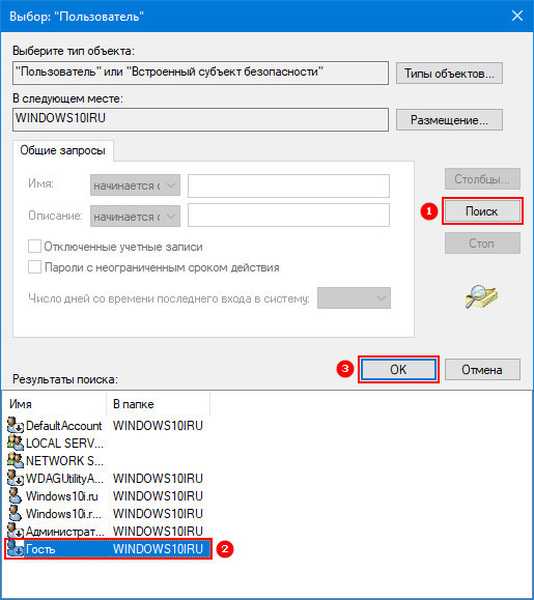
6. Въведете и потвърдете всяка парола.
7. Запазете новата конфигурация на услугата.
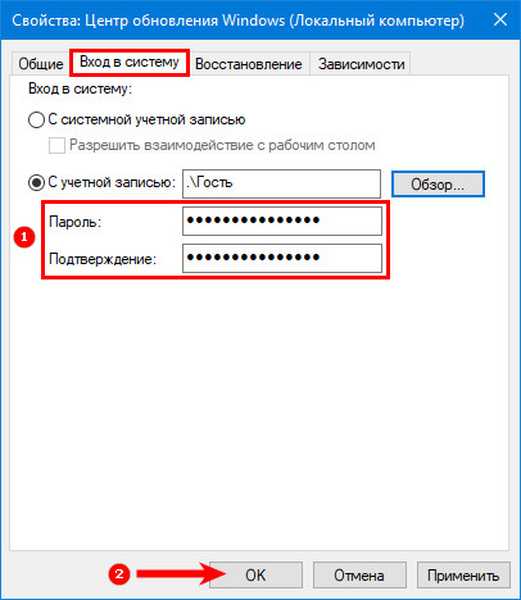
Блокиране на достъп до сървърите на Microsoft
Първо спрете услугата Update Center:
- стартирайте "services.msc";
- отворете свойствата на услугата;
- кликнете върху „Спри“.
След приключване може да бъде стартиран (или Windows 10 ще направи това автоматично), но услугата няма да има достъп до сървърите на Microsoft, след опит за установяване на връзка ще се появи грешка.
1. Отворете редактора на системния регистър с командата "regedit".
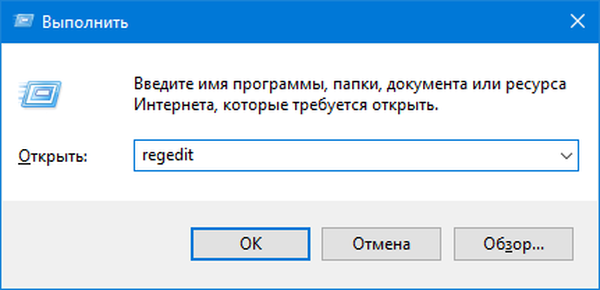
2. Отидете на секцията HKLM.
3. В подраздела "СИСТЕМА" създайте друг подраздел и го наречете "Управление на интернет комуникацията".
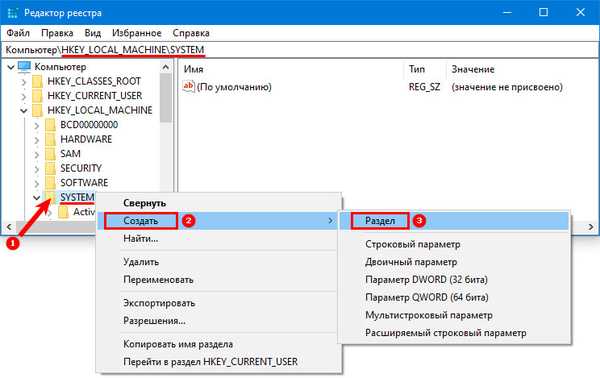
4. В него добавете друга директория - „Интернет комуникация“.
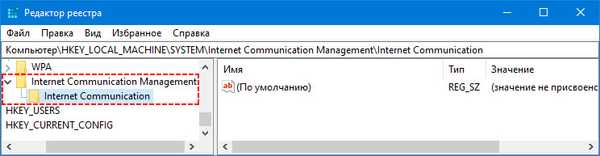
5. Отидете до последната директория и използвайте контекстното меню от дясната страна на прозореца, за да извикате командата за създаване на DWORD параметър.
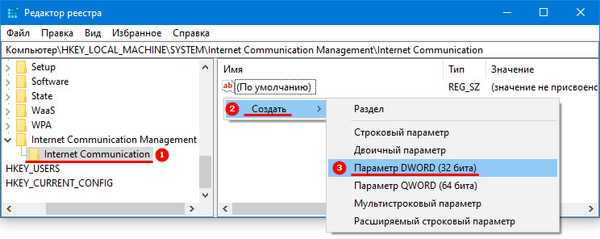
6. Дайте му име „DisableWindowsUpdateAccess“ и задайте стойността на единица.
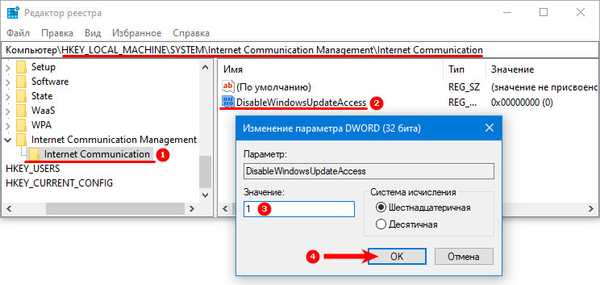
7. По аналогия създайте записа "NoWindowsUpdate" с единицата като стойност в подраздела:
HKLM \ Софтуер \ Microsoft \ Windows \ CurrentVersion \ Политики \ Explorer
И още един запис "DisableWindowsUpdateAccess" в подраздела:
HKLM \ Софтуер \ Политики \ Microsoft \ Windows \ WindowsUpdate
8. Рестартирайте компютъра.
Дори ако услугата е стартирана, тя няма да може да установи връзка с отдалечения сървър, където се съхраняват актуализации за Windows 10.
Понякога дори такава процедура не спестява: в този случай се препоръчва да се предотврати достъпът до системата до директорията, в която се изтеглят% windir% \ softwareDistribution \ Download файлове за актуализация.











